|
|
|
|
|
现在许多人在工作的时候,都会使用到共享打印机,因此有些win11用户想要知道怎么在系统中设置共享打印机,针对这个问题,本期的win11教程就来为大伙进行解答,希望能够帮助更多人解决问题,接下来让我们一起来看看详细步骤吧。 win11电脑怎么设置共享打印机 1、先在电脑上打开【控制面板】,将【查看方式】设置成【类别】,再点击【硬件和声音】下方的【查看设备和打印机】。 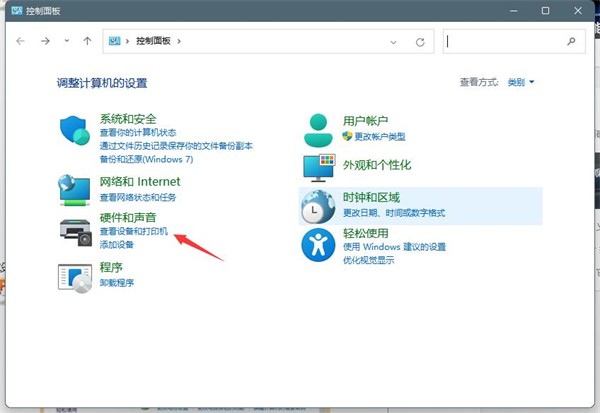 2、在界面中找到需要共享的打印机,并右击选择【打印机属性】。 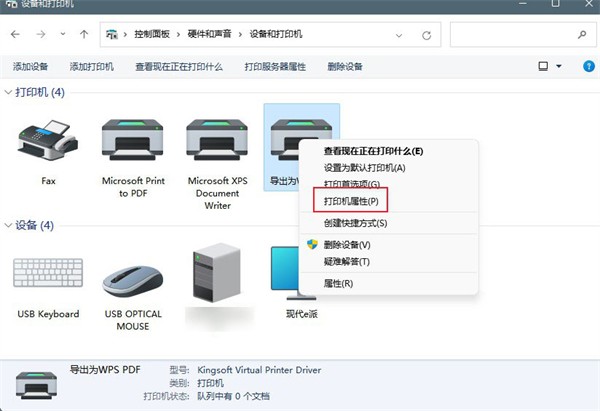 3、接着在打开的界面中选择【共享】选项卡,并将下方的【共享这台打印机】选项勾选。  4、再设置共享名称,然后点击【确定】保存。 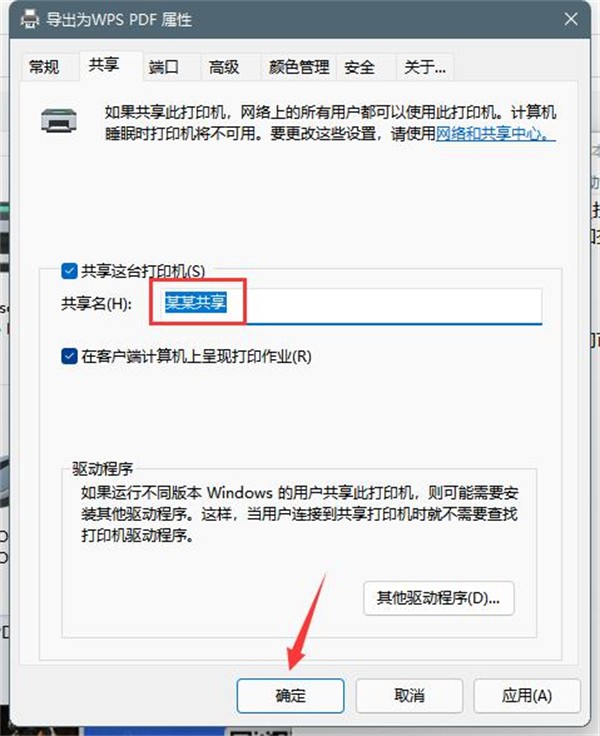 5、然后打开【windows设置】,在【网络 & Internet】中选择当前连接的网络,查找到当前的【IP地址】。  6、最后在要连接的电脑上安装【windows+R】,再输入【\+ip地址】并回车。 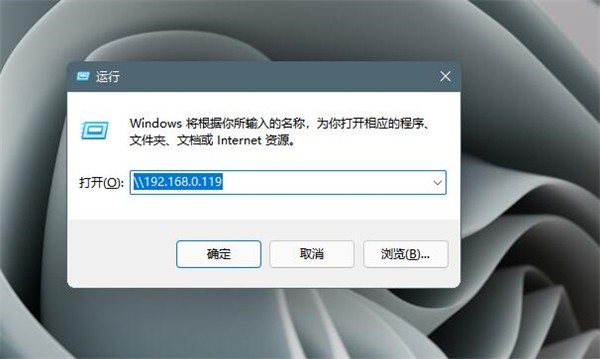 以上就是win11电脑怎么设置共享打印机?win11共享打印机设置的方法的全部内容,望能这篇win11电脑怎么设置共享打印机?win11共享打印机设置的方法可以帮助您解决问题,能够解决大家的实际问题是软件自学网一直努力的方向和目标。 |